- Autora Abigail Brown [email protected].
- Public 2023-12-17 06:42.
- Última modificació 2025-01-24 12:05.
No tots els documents encaixen dins del marge predeterminat d'una polzada de Word entre el text i la vora de la pàgina. Per canviar els marges dels vostres documents de Word, utilitzeu una de les diverses opcions, des de marges predefinits que faciliten l'aplicació d'un marge de mida diferent, fins als marges personalitzats ajustables a les vostres necessitats.
Aquestes indicacions funcionen amb totes les versions d'escriptori admeses actualment de Word i Word per a Mac, mentre que Word Online ofereix capacitats de marge limitades.
Canvia ràpidament els marges en Word
Per fer que els marges del document siguin més petits o més grans, utilitzeu els marges estrets, moderats o amples de Word. Per imprimir el document a les dues cares del paper i posar-lo en una carpeta de tres anelles, utilitzeu la configuració del marge mirall.
Els marges de mirall no es poden establir a Word Online. Tanmateix, si visualitzeu un document amb marges de rèplica a Word Online, els marges de rèplica es conserven.
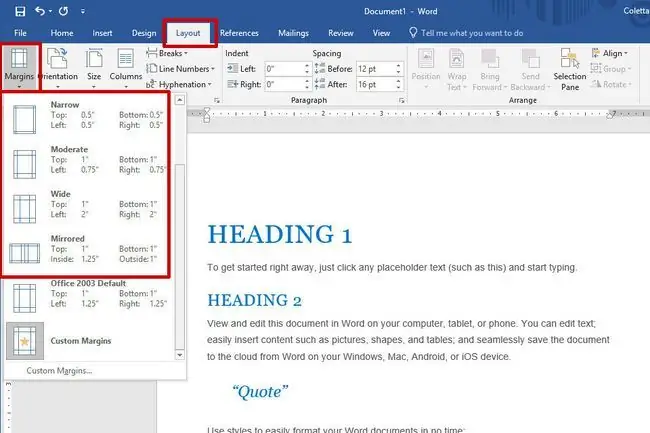
Per aplicar un marge predefinit, seleccioneu Disposició > Marges i trieu el marge predefinit que voleu utilitzar.
A Word Online, Word 2010 i Word 2007, la pestanya Disseny està etiquetada com a Disseny de pàgina. Els passos per canviar els marges segueixen sent els mateixos.
Utilitzeu la regla per ajustar els marges en Word
La regla horitzontal que es mostra a sota del menú Word ofereix una altra manera de canviar els marges del document.
Abans de començar, mostra el regle. Si la regla no es mostra a sobre del document, seleccioneu Visualització i col·loqueu una marca de verificació al costat de Regla per mostrar la regla. També haureu de treballar a la vista d'impressió. Seleccioneu Vista > Disposició d'impressió per mostrar el document a la vista d'impressió.
La regla no està disponible a Word Online.
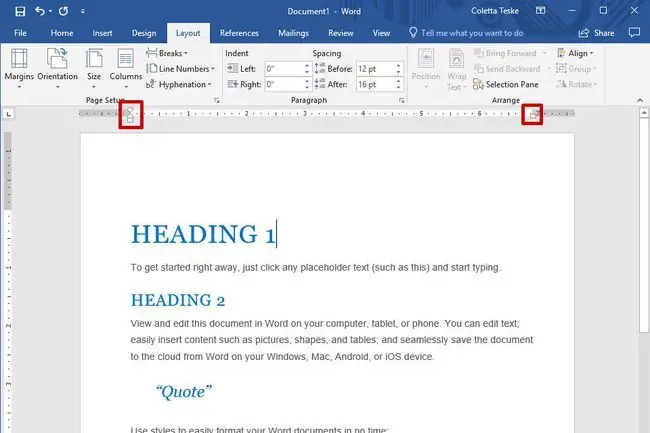
A continuació s'explica com canviar els marges amb la regla:
- Canvia el marge esquerre: col·loca el cursor sobre les sagnies esquerres fins que es converteixi en una fletxa de doble cap. Arrossegueu el marge cap a la dreta per fer-lo més ample o cap a l'esquerra per fer-lo més estret.
- Canvia el marge dret: col·loca el cursor sobre el sagnat dret fins que canviï a una fletxa de doble cap. Arrossegueu el marge cap a l'esquerra per fer-lo més ample o cap a la dreta per fer-lo més estret.
Crea marges personalitzats
Quan necessiteu un marge de mida determinada per a un document, feu servir la configuració personalitzada.
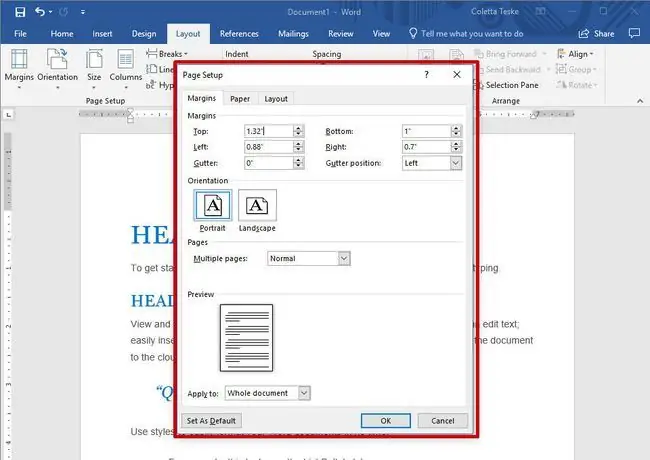
A continuació s'explica com establir una mida de marge personalitzada:
- Seleccioneu Disposició > Marges > Marges personalitzats.
- Canvia la mida per a A d alt, Abaix, Esquerra iDreta marges.
- Seleccioneu Estableix com a predeterminat per establir la nova configuració del marge com a predeterminada per a la plantilla actual. Aquesta configuració de marge s'utilitzarà a cada document nou que creeu basat en aquesta plantilla. Aquesta funció no està disponible a Word Online.
- Seleccioneu D'acord quan hàgiu acabat.
Crear marges de canaló
Els documents que s'enquadernaran necessiten un marge addicional per a l'enquadernació. Aquest marge del canal garanteix que l'enquadernació no interfereixi amb l'espai en blanc al voltant del text.
Per afegir un marge de canal, seleccioneu Disposició > Marges > Marges personalitzats i escriviu una amplada a la caixa Gutter.
No podeu crear marges de canaló a Word Online. Canvia a la versió d'escriptori de Word per establir els marges dels canals.
Crea marges mirall
Els documents impresos a les dues cares de la pàgina i enquadernats, com ara llibres i revistes, utilitzen una configuració de marge especial. Aquests marges de mirall garanteixen que les pàgines de la dreta i de l'esquerra siguin imatges de mirall l'una de l' altra.
Per crear marges miralls, seleccioneu Disposició > Marges i seleccioneu Mirrored. Per canviar la mida dels marges del mirall, seleccioneu Disseny > Marges > Marges personalitzats i canvieu la mida dels marges interior o exterior.
Estableix els marges per a una secció del document
Quan el vostre document es divideix en seccions, podeu aplicar diferents mides de marge a diferents seccions. Aquesta funció no està disponible a Word Online.
Per canviar els marges d'una sola secció:
- Seleccioneu la secció del document on voleu una mida de marge diferent.
- Seleccioneu Disposició > Marges > Marges personalitzats.
- Escriviu valors nous per a A d alt, Abaix, Dreta iesquerra marges.
- A la llista Aplica a, seleccioneu Aquesta secció.
- Seleccioneu D'acord quan hàgiu acabat.
Mostra els marges de la pàgina
Word pot mostrar línies de límit que us mostren on es troben els marges del vostre document. Aquestes línies de límit apareixen com a línies de punts. Els límits dels marges no es poden veure a Word Online.
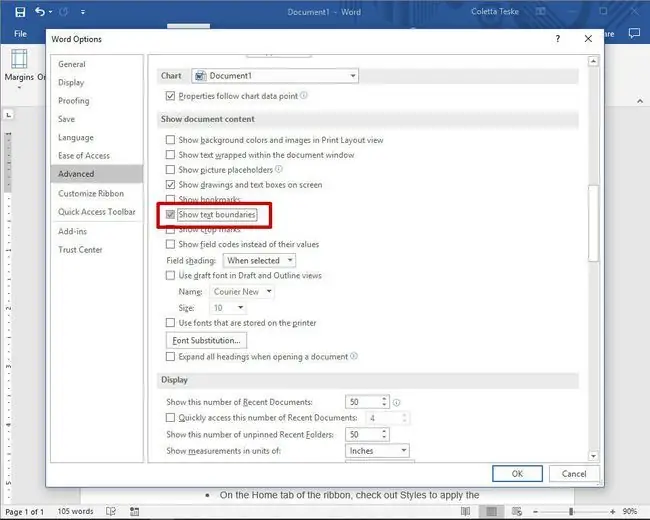
Per veure els marges de la pàgina:
- Seleccioneu Fitxer > Opcions. A Word 2007, seleccioneu el botó de Microsoft Office i seleccioneu Opcions de Word.
- Seleccioneu Avançat.
- Desplaça't cap avall fins a la secció Mostra el contingut del document i selecciona Mostra els límits del text.
- Seleccioneu D'acord.






